Monitor
- AraQLOG
- CLI Terminal
- Command Line Tools
- Extension Status
- CPU RAM Monitor
- Database Extension
- Disk Partitions Monitor
- Monitor Asterisk
Los requerimientos actuales de los centros de contacto (Call Center) exige innovación y flexibilidad de funciones, permitiendo de la misma manera el control y administración. Un manejo eficaz de la información le permitirá́ lograr el alcance de sus objetivos acompañado por la calidad en el servicio. VoIP Media México desarrolla el módulo ARAQlog, el cual ofrece información en tiempo real e histórica de su módulo de ACD, para sus centros de contacto.
ARAQlog le permitirá́:
- Administrar sus operaciones desde ARAWeb con una interfaz fácil de usar y multi navegador.
- Gestión del negocio con informes en tiempo real e históricos y de fácil exportación.
- Segmentación de la información para dar prioridad de servicio adecuado.
Funciones
Las funciones disponibles el ARAQlog son las siguientes:
1.- Atendidas
- Detalle del reporte
- Llamadas Atendidas(Total).
- Registro de llamadas atendidas por agente.
- Nivel de servicio.
- Transferencias de un Agente.
2.- Sin Atender
- Detalle del reporte.
- Llamadas sin atender (Total).
- Causa de Desconexión.
- Llamadas sin atender por cola.
3.- Distribución
- Detalle del Reporte(Total).
- Totales.
- Distribución de llamadas por día.
- Atendidas / Desatendidas por hora.
- Duración promedio de llamadas por hora.
- Distribución de llamadas por día de semana.
- Llamadas atendidas por día de la semana.
- Llamadas sin atender por día de la semana.
- Duración promedio de llamadas por día de la semana.
- Duración promedio de espera por día de la semana.
4.- Real Time
- Estado de agentes.
- Resumen de colas
- Detalle de llamados en espera
Definiciones, Acrónimos y Abreviaciones
|
Selección de Fecha |
|
|
Mover elemento, Izquierda, Derecha, todos |
|
Mostrar Reporte |
|
|
Exportar Excel o PDF |
|
|
ACD / Cola /Queue |
Distribución Automática de Llamadas |
Consultar Reporte
Para poder consultar un reporte, deberemos seleccionar los ACD’s, Agentes que deseamos monitorear, así como el rango de fechas que deseamos consultar, para el Realtime la fecha solo será un parámetro de referencia, el cual no interviene para poder monitorear.
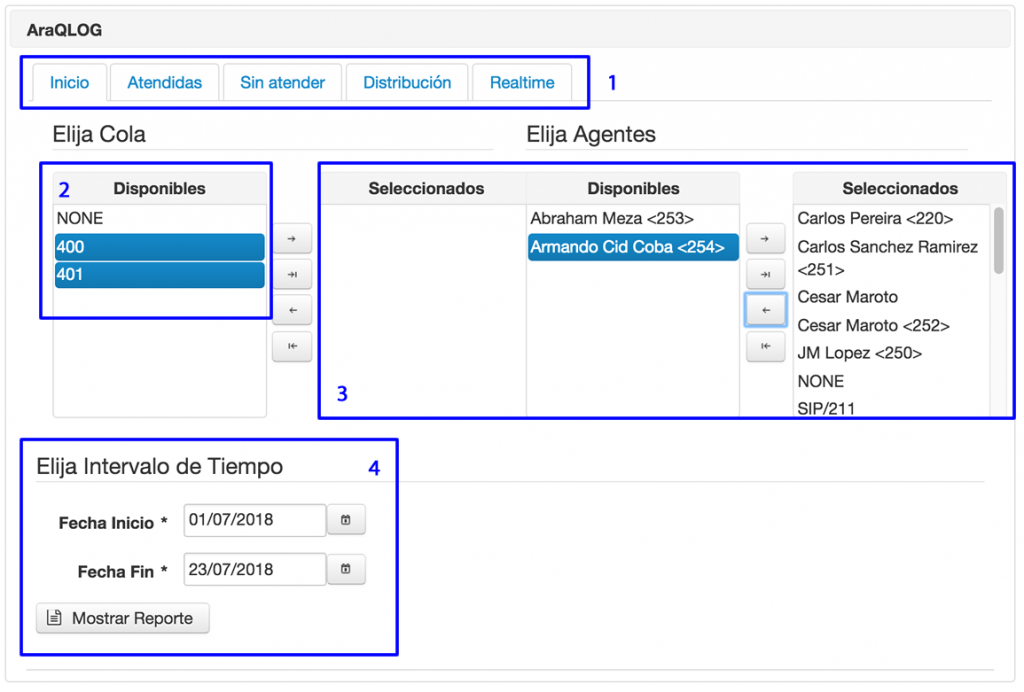
- Barra de Menú: en la pestaña Inicio será nuestro menú principal para seleccionar el informe requerido.
- Disponibles: Podremos seleccionar el ACD del cual se requiere el informe.
- Elija Agentes: Seleccione los agentes de los cuales se requiere el informe.
- Elija Intervalo de Tiempo: Selección de fecha de inicio y fin de su informe.
Una vez que se ha seleccionado la información deseada, presionamos el botón de “Mostrar Reporte”, en este momento la aplicación ejecutara la consulta y podremos navegar en la Barra de Menú para seleccionar el reporte requerido.
Atendidas
Una vez realizada la consulta para nuestro reporte, pasamos a la pestaña Atendidas, donde:
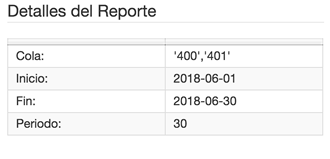
Muestra el detalle del reporte que consultamos, como los ACD que seleccionamos y el periodo de la consulta.
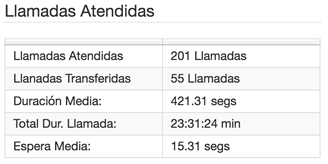
Nos muestra un total de la consulta del periodo seleccionado, así como las trasferencias de los agentes, media, total y la media de que una llamada estuvo en espera.
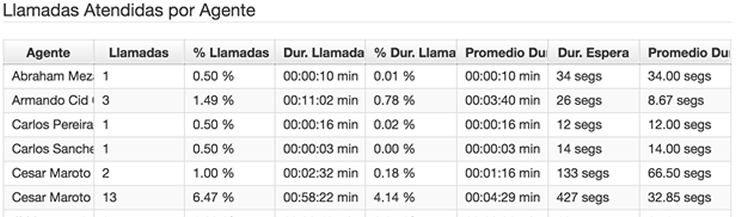
En este obtenemos el reporte de llamadas atendidas por Agente, donde:
Agente: Número de agente.
Llamadas: Número de llamadas atendidas
% Llamadas: Porcentaje de llamadas atendidas en comparación al total del reporte obtenido.
Dur. Llamada: Tiempo del total de habla.
% Dur. Llamada: Porcentaje del total de habla en comparación al reporte total obtenido.
Promedio Duración: Promedio de la duración de la llamada.
Dur. Espera: Duración de la llamada en espera.
Promedio Dur: Promedio de la duración de la llamada en espera.
Gráficas de Tiempo Total por Agente (tiempo en segundos)
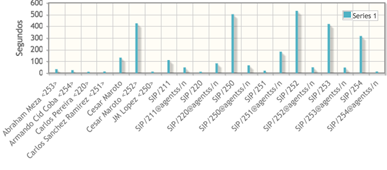
Este reporte nos muestra el tiempo total en segundos en el que los agentes, demoran en contestar llamadas (tiempo total en que la llamada es atendida, desde que se recibe).
Gráfica de la Cantidad de Llamadas por Agente
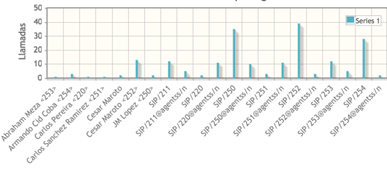
Indica la cantidad total de llamadas que ha contestado cada agente que se registra en el ACD.
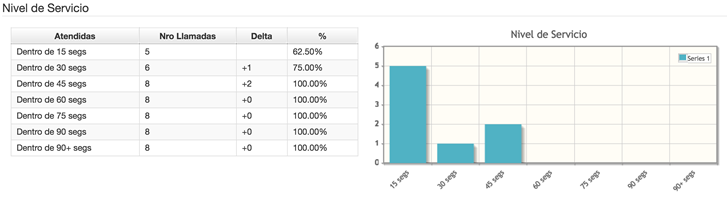
El Nivel de servicios nos indica en que rango de segundos fue atendida la llamada, donde:
Atendidas: Parámetros en segundos para el nivel de servicio.
Nro Llamadas: Número de llamadas que se ha contestado de acuerdo al nivel de servicio.
Delta: Suma los segundos en que se han atendido las llamadas
%: Porcentaje de llamadas atendidas de acuerdo al nivel de servicio (Rango de contestación).
Llamadas Atendidas por Cola
Nos muestra el número de llamadas por ACD/Cola y su porcentaje de contestación o atendidas.

Cola: Número de ACD.
Nro Llamadas: Número de llamadas que se atendieron.
%: Porcentaje de llamadas atendidas.
Causa de Desconexión
La causa de desconexión o finalización de una llamada se refiere a quien colgó la llamada.

Causa de Desconexión: Indica quien termina la llamada.
Nro Llamadas: Número de llamadas terminadas por causa.
%: Porcentaje de llamadas terminadas.
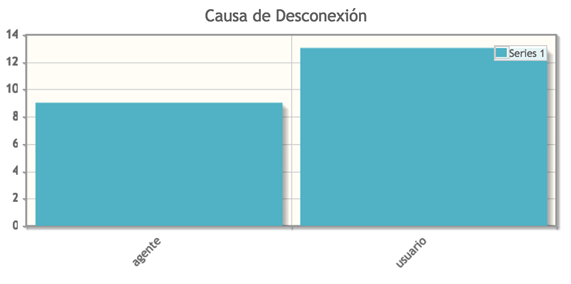
Gráfica de Causa de Desconexión
Transferencias
Se muestra la transferencia que realizan los agentes, siempre y cuando la llamada se recibió a través de un ACD/Cola.

Agente: Número de Agente.
Hacia: A donde transfirió la llamada.
Nro: Cantidad de transferencias realizadas.
Sin atender
Detalles del Reporte
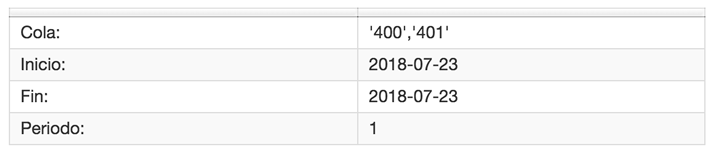
Muestra el detalle del reporte consultado, como la Cola/ACD, Inicio y Fin de la consulta y el periodo.
Llamadas sin Atender
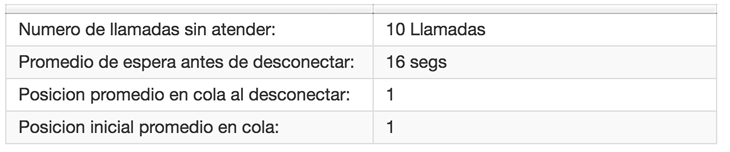
Este nos dice:
Número de llamadas sin atender: Cantidad de llamadas que no fueron contestadas.
Promedio de espera entes de desconectar: Tiempo promedio antes de que la llamada se termine/cuelgue.
Posición promedio en cola al desconectar: Posición promedio antes de que la llamada se termine/cuelgue.
Posición inicial promedio en cola: Posición promedio en la que entra la llamada para ser atendida.
Causa de Desconexión
La causa de desconexión o colgado de una llamada se refiere a quien colgó la llamada.

Donde:
Causa de Desconexión: Indica quien termina la llamada.
Nro Llamadas: Número de llamadas terminadas por causa
%: Porcentaje de llamadas terminadas.
Distribución
Detalle del Reporte
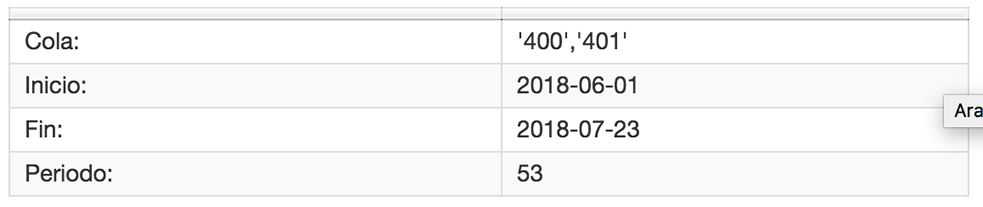
Muestra el detalle del reporte consultado, como la Cola/ACD, Inicio y Fin de la consulta y el periodo.
Totales
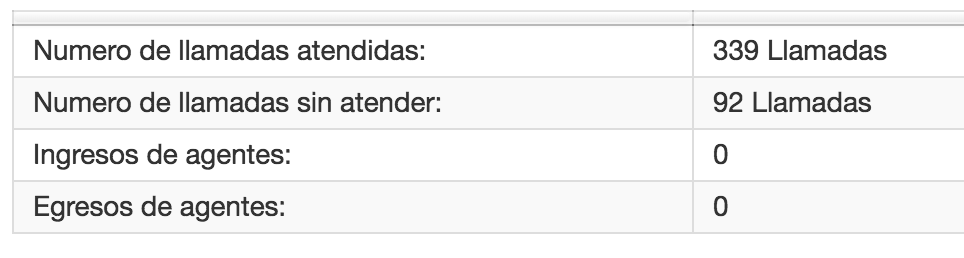
Donde:
Número de llamadas atendidas: Número de llamadas atendidas.
Número de llamadas sin atender: Total de llamadas sin contestar.
Ingresos de agente: Número de Agentes que se conectaron en este periodo al ACD.
Egresos de los agentes: Numero de desconexiones de los agentes en este periodo del ACD.
Distribución de llamadas por día.
Muestra cuantas llamadas son distribuidas, sin atender, porcentajes, etc; por día, en caso de realizar el reporte por un periodo mayor a un día, el reporte se mostrará en diferentes renglones, donde veremos la estadística de cada distribución.
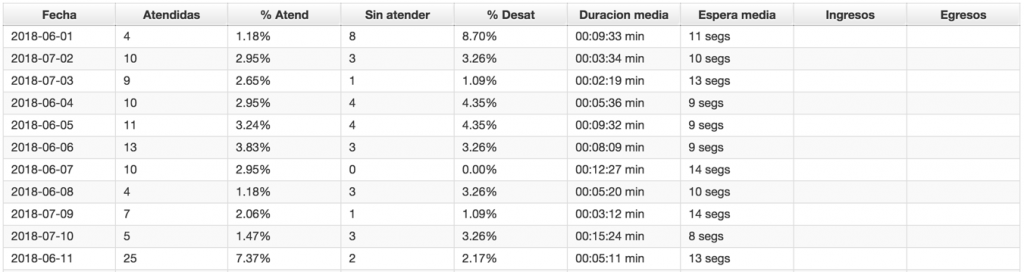
Donde:
Fecha: Periodo a mostrar.
Atendidas: Total de llamadas contestadas.
% Atend: Porcentaje de llamadas contestadas.
Sin Atender: Total de llamadas sin contestar.
% Desat: Porcentaje de llamadas sin contestar.
Duración media: Media de las llamadas.
Espera media: Media de espera para que la llamada sea atendida.
Ingresos: Número de conexiones de los agentes a los ACD/Cola.
Egresos: Número de desconexiones de los agentes de los ACD/Cola.
Distribución de llamadas por hora
Muestra cuantas llamadas son distribuidas, sin atender, porcentajes, etc; por Hora.
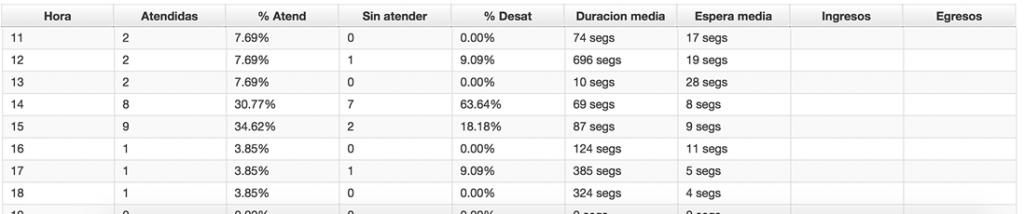
Donde:
Hora: Hora a mostrar.
Atendidas: Total de llamadas contestadas.
% Atend: Porcentaje de llamadas contestadas.
Sin Atender: Total de llamadas sin contestar.
% Desat: Porcentaje de llamadas sin contestar.
Duración media: Media de las llamadas.
Espera media: Media de espera para que la llamada sea atendida.
Ingresos: Número de conexiones de los agentes a los ACD/Cola.
Egresos: Número de desconexiones de los agentes de los ACD/Cola.
Gráficas por hora
Atendidas/Desatendidas por hora
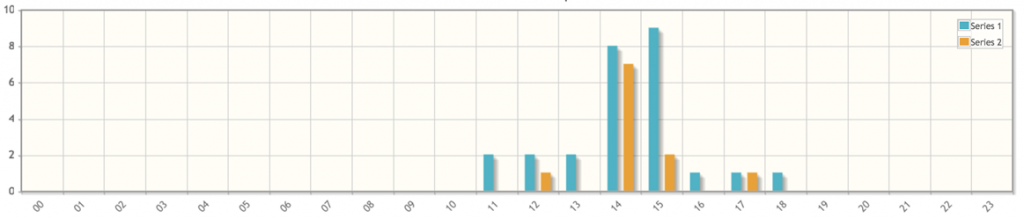
Duración promedio de llamadas por hora
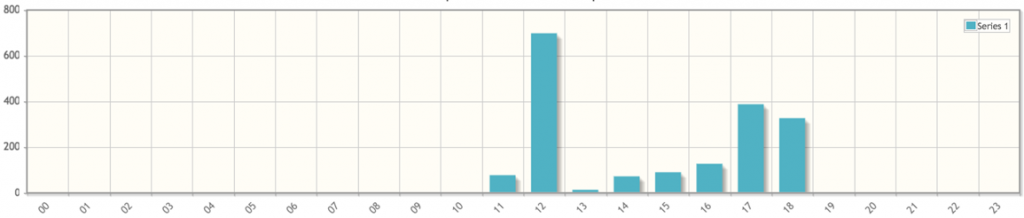
Duración promedio de espera por hora
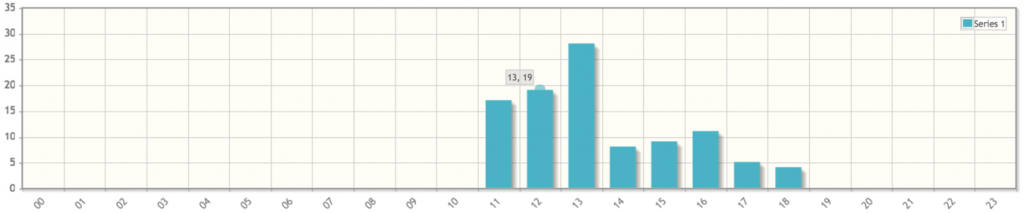
Distribución de llamados por día de semana
Podremos ver la cantidad de llamadas contestadas, no contestadas por cada sia de la semana, así como sus porcentajes o media.

Gráficas por días
Llamadas atendidas por día de la semana
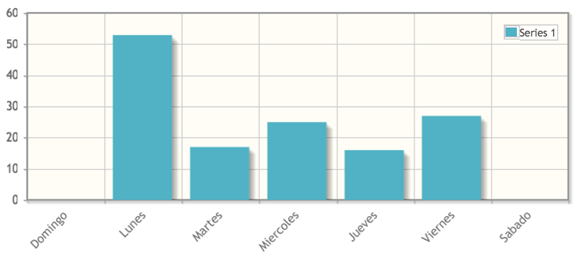
Duración promedio de llamadas por día de la semana
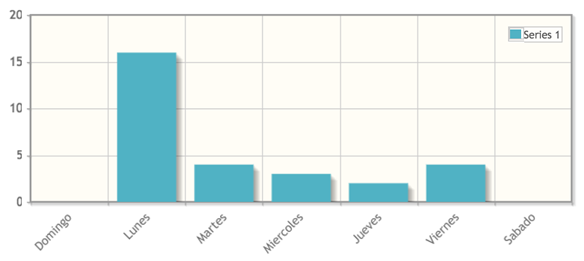
Duración promedio de espera por día de la semana
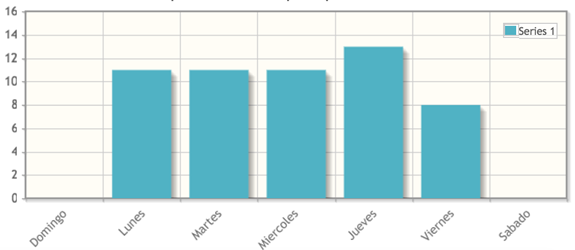
Realtime (monitoreo en vivo)
El monitoreo en vivo nos permitirá supervisar a nuestros agentes, donde podremos ver si están en ocupados, libres o si está timbrando su extensión.
También podremos monitorear si está entrando una llamada a nuestros ACD’s con detalle y el resumen de las colas.
Estado de Agentes
En este podremos ver el estado en que se encuentran los agentes, así como a que Cola pertenecen y la información de la llamada en caso de que el agente este en esta.
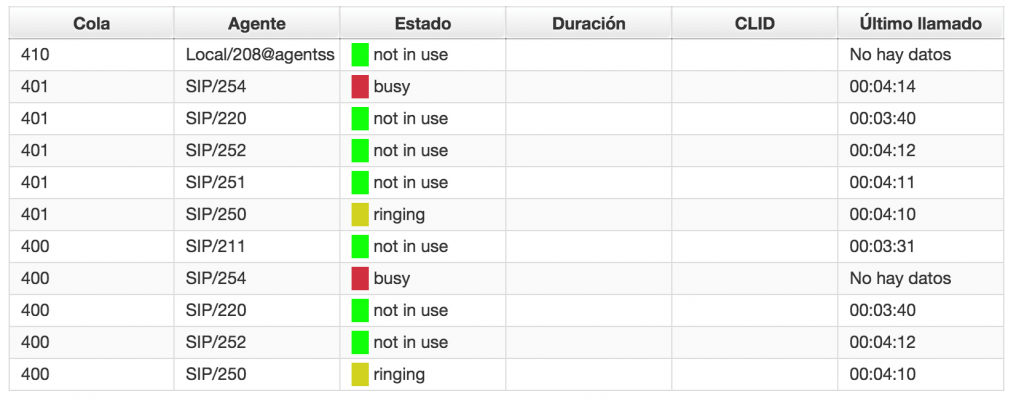
Donde:
Cola: Número de Cola o ACD al que pertenece.
Agente: Número de Extensión (SIP/254 = SIP: indica extensión en este protocolo, en caso no tener esta sentencia, favor de reportar a VoIP Media)
Estado: Indica los diferentes estados en que el agente se encuentra:
Not in use: El Agente esta libre.
Busy: El Agente esta en llamada.
Ringing: Al Agente le está timbrando su extensión o está realizando una marcación.
Duración: Tiempo en llamada
CLID: Numero de quien marco o clientes
Último llamado: Ultimo evento/llamada del agente
Resumen de Colas
En este podremos ver el resumen de las llamadas que se encuentren activas en nuestro Centro de Contacto.

Donde:
Cola: Número del ACD.
Disponibles: Agentes disponibles o conectados en el ACD.
Hablando: Número de Agentes recibiendo llamada.
En pausa: Función deshabilitada
Llamada en espera: Número de llamadas en Espera
Llamada más antigua en espera: Número de la llamada con más tiempo en espera.
Detalle de Llamadas en Espera
Podremos observar cuando la llamada este en espera o antes de que sea contestada.

Donde:
Cola: Número de ACD/Cola
Posición: Posición de la llamada para ser contestada.
Identificador de llamadas: Número de quien está marcando o cliente.
Espera: Tiempo en espera de la llamada.
Esta pagina nos permitirá ingresar comandos Asterisk a la terminal, devolviendo el valor del comando, esta se encuentra en el Menú Monitor.
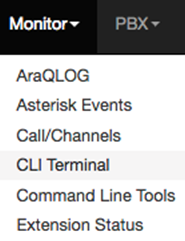
Definiciones, Acrónimos y Abreviaciones
|
|
Limpia resultados y nos proporciona el promt para ingresar comandos Asterisk. |
PBX Terminal
En nuestra pagina de PBX Terminal estaremos ingresando los comandos que se requieran de Asterisk y el resultado nos sera devuelto para nuestro uso.
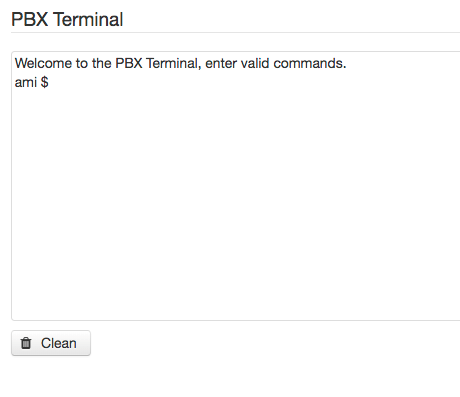
Para ejecutar algún comando, basta con ingresar el comando indicado y presionar la tecla ENTER para que podamos obtener resultados en pantalla.
Ejemplos de comandos Asterisk
sip show peers: Nos devuelve las extensiones creadas o troncales en protocolo SIP.
sip show peer XXXX: donde XXXX es un numero de extensión o nombre de una troncal.
iax2 show peers: nos devuelve las extensiones o troncales creadas en protocolo IAX2
iax2 show peers XXXX: donde XXXX es un numero de extensión o nombre de una troncal.
sip show channels: Muestra los canales SIP activos del asterisk.
iax2 show channels: Muestra los canales IAX activos
core show codecs: Muestra los codecs del asterisk
core show channels: Muestra la información de los canales.
core show version: Muestra la versión del Asterisk.
queue show: muestra los ACD que existen y que Agentes están conectados
queue show XXXX: donde XXXX es el numero de ACD, nos muestra información de un ACD en especifico
NOTA: Es responsabilidad del cliente el uso de esta terminal, ya que esta permite ingresar comandos que podrían detener el servicio de asterisk o de los diferentes protocolos de telefonia.
Ejemplo de ejecución de comandos, en este caso “core show version” y “queue show”.
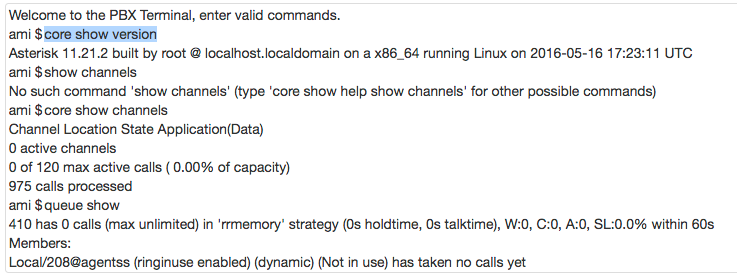
Si se requiere una nueva consulta, lo recomendable es limpiar la pantalla con el botón “Clean”.
Esta pagina le permitirá Apagar o reiniciar el PBX o reiniciar la(s) tarjeta(s) analógicas/digitales integradas al PBX
Funciones
Turn off PBX: Apagar el PBX
Reset PBX: Reiniciamos el PBX
Reset cards: Reiniciamos tarjetas analógicas o digitales, cabe mencionar que el aplicar este reinicio se estarían cortando cualquier llamada que este pasando por estas.
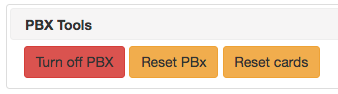
Al presionar alguna de estas opciones, se nos estará notificando una alerta para confirmar la acción deseada, en caso de reiniciar sera necesario actualizar la pagina del ARAWeb para volver a ingresar.
Esta pagina le permitirá monitorear el estado de sus extensiones SIP registradas a través del Proxy del conmutador, cabe mencionar que este sistema de registro no aplica para todos los PBX, por favor consúltelo con el área de soporte.
Extension Status le permitirá́:
- Ver el numero de la extensión registrada
- Ver el dispositivo(s) en el que la extensión esta registrada (SoftPhone, Hard Phone)
Definiciones, Acrónimos y Abreviaciones
|
|
Pagina Anterior |
|
|
Primera Pagina |
|
|
Ultima Pagina |
|
|
Siguiente Pagina |
|
|
Selección de registros por pagina |
Descripción de Campos
Username: Numero de la Extensión o troncal
Contact: Muestra protocolo de telefonía, extensión e IP de registro
Agent: Nombre del dispositivo conectado.
Socket: Servidor de conexión.
Expires:Fecha de caducidad de la extensión, este se renueva de acuerdo al tiempo configurado de registro del teléfono.
Last modified: Ultima modificación o registro
![]() Del lado derecho superior tendremos la leyenda Extensions, la cual estará aumentando cada que se realiza la actualización de la pagina, ya que estos datos se obtienen desde la BD
Del lado derecho superior tendremos la leyenda Extensions, la cual estará aumentando cada que se realiza la actualización de la pagina, ya que estos datos se obtienen desde la BD
Pagina Extension Status
Esta pagina podrá estar en el menú Monitor o PBX, esto dependerá de la configuración que le aplique el área de soporte o que el cliente nos haya solicitado.
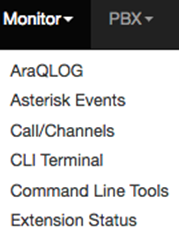
Una vez que accedemos a la pagina se mostrara la siguiente ventana con nuestras extensiones registradas.

La caja de texto que se encuentran debajo de los campos como Username nos servirán para poder realizar filtros de alguna extensión en especifico o buscar las extensiones que se encuentren en alguna IP o dispositivo en especifico, los filtros se harán en automático, basta con ingresar alguna letra o numero y esperar 2 segundos, la búsqueda se hace en automático.
Ejemplo de filtro por extensión.

Ejemplo de filtro por dispositivo, en este caso ingresamos en la casilla Agent las tres primeras letras del dispositivo “Yea”.
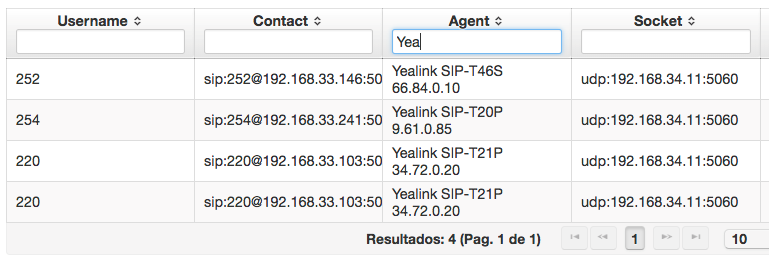
En este módulo podemos visualizar el estatus del procesador y de la memoria RAM del servidor o PBX.
- Para acceder al módulo es necesario loguearse, seleccionar Monitor y luego CPU RAM Monitor.
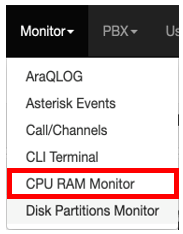
Una vez que se haya seleccionado la opción de CPU RAM Monitor nos desplegara una página como la que se muestra a continuación:
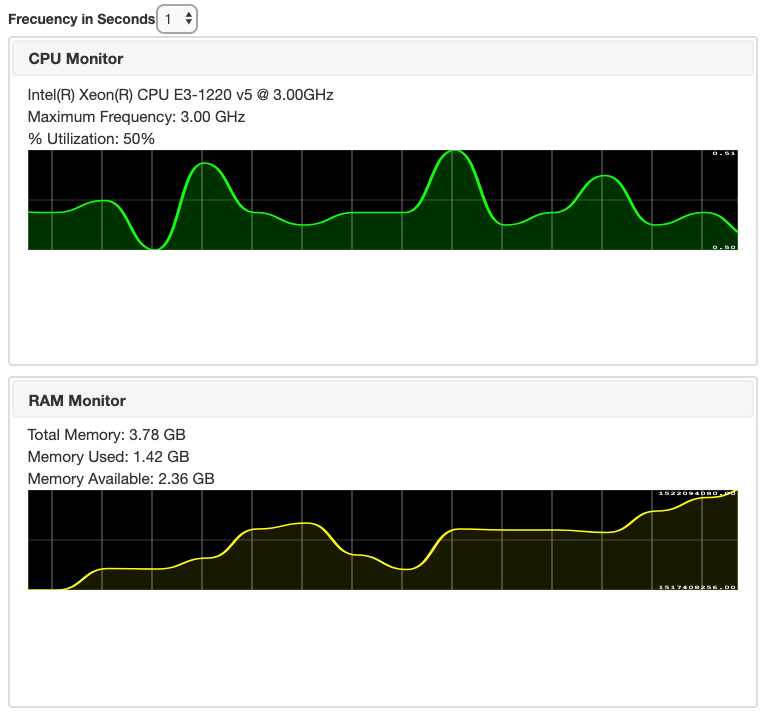
- La opción de Frecuency in Seconds nos indica la frecuencia (en segundos) que la interfaz consultara el uso del CPU y la memoria RAM.
- Descripción del apartado CPU Monitor.
Modelo del procesador: Intel(R) Xeon(R) CPU E3-1220 v5 @ 3.00GHz
Frecuencia del procesador: 3.00 GHz
Porcentaje de la utilización del Procesador: 50%
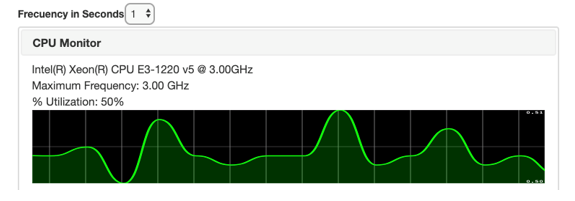
- Descripción del apartado RAM Monitor
Total de Memoria RAM: 3.78 GB
Total de Memoria usado en ese momento: 1.42 GB
Total de Memoria disponible en ese momento: 2.36 GB
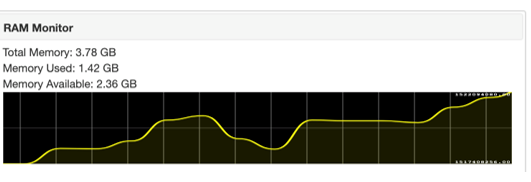
Esta página se crea con la finalidad monitorear los diferentes estados de las extensiones, como poder monitorear, activar o desactivar los desvíos de llamadas, activar o desactivar llamada en espera, activar o desactivar DND (Do Not Disturb / No molestar), acciones que se activan desde el RM-IP-PBX, otras acciones que se activan en el RM-IP-PBX son las de poder asignar un nombre “CallerID(name)” a los números de entrada, así como poder bloquear números de entrada por detalles de extorsión, ventas, cobranza o hasta mal uso de las líneas por parte de los usuarios.
Acciones:
- Activar y desactivar desvío de llamadas.
- Habilitar llamada en espera.
- Activar y desactivar DND.
- Lista negra de llamadas entrantes.
- Asignar nombre a los números.
Definiciones, acrónimos y abreviaciones.
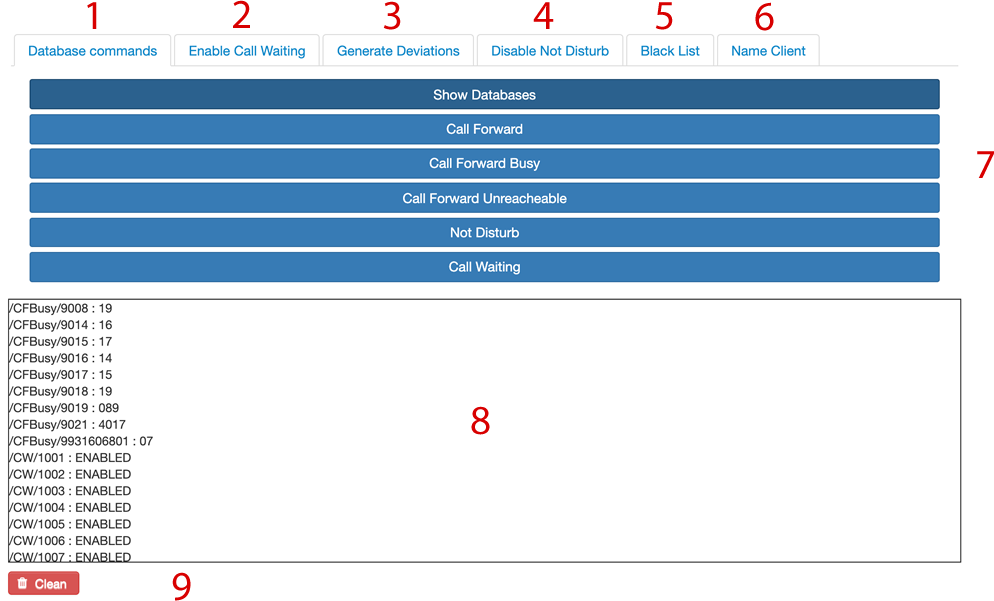
1.- Database commands: Módulo en el cual podremos ver los estados de las extensiones que se mencionan en el punto 7.
2.- Enable Call Waiting: Habilitar llamada en espera a una extensión o todas.
3.- Generate Deviations: Generar desvío de llamada condicional, en ocupado o en no disponible.
4.- Disable Not Disturb: Se aplica la función de no molestar a la extensión, así como poder desactivar la opción.
5.- Black List: Agregue a la lista los números que desea bloquear para la entrada de llamadas, así como poder eliminarlos de la lista.
6.- Name Client: Asigne un nombre al número de entrada, así como poder eliminar el nombre que se le asigno.
7.- Estados de las extensiones: Estos son los estados que puede monitorear sobre las extensiones.
8.- Área de resultados: En esta área podrá observar los resultados que se obtienen al agregar, eliminar o mostrar los estados de las extensiones o los cambios que se realicen en “Name Client” o “Black List”.
9.- Clean: Este botón limpiara el área de resultados.
Databases commands.
A través de este módulo podrán validar si las extensiones tienen algún estado activado, basta con presionar la acción deseada para poder obtener el resultado de cada una.
1.- Show Database: Muestra el resultado de la información del PBX, donde se guardan los estados de las extensiones, black list, name client, etc.
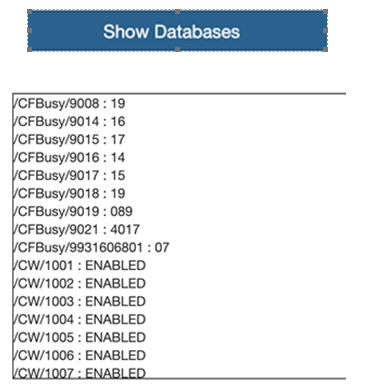
2.- Call Forward: Muestra el resultado de las extensiones que tengan el desvío condicional.
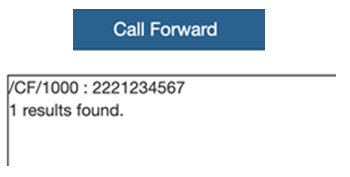
3.- Call Forward Busy: Muestra el resultado de las extensiones que tienen un desvío en ocupado.
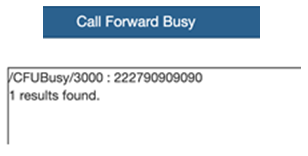
4.- Call Forward Unreacheable: Muestra el resultado de las extensiones que tienen un desvío en no contestado.
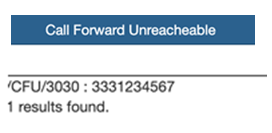
5.- Not Disturb: Muestra el resultado de las extensiones que tenga DND “No molestar” activado.
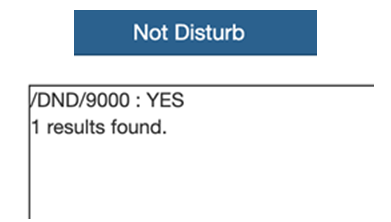
6.- Call Waiting: Muestra el resultado de las extensiones que tienen llamada en espera activado.
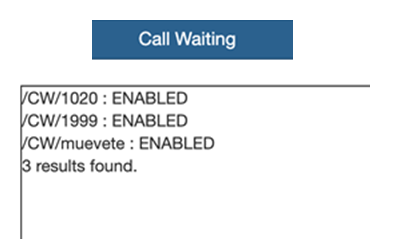
Enable Call Waiting
A través de este módulo podremos habilitar la llamada en espera en una extensión o todas.
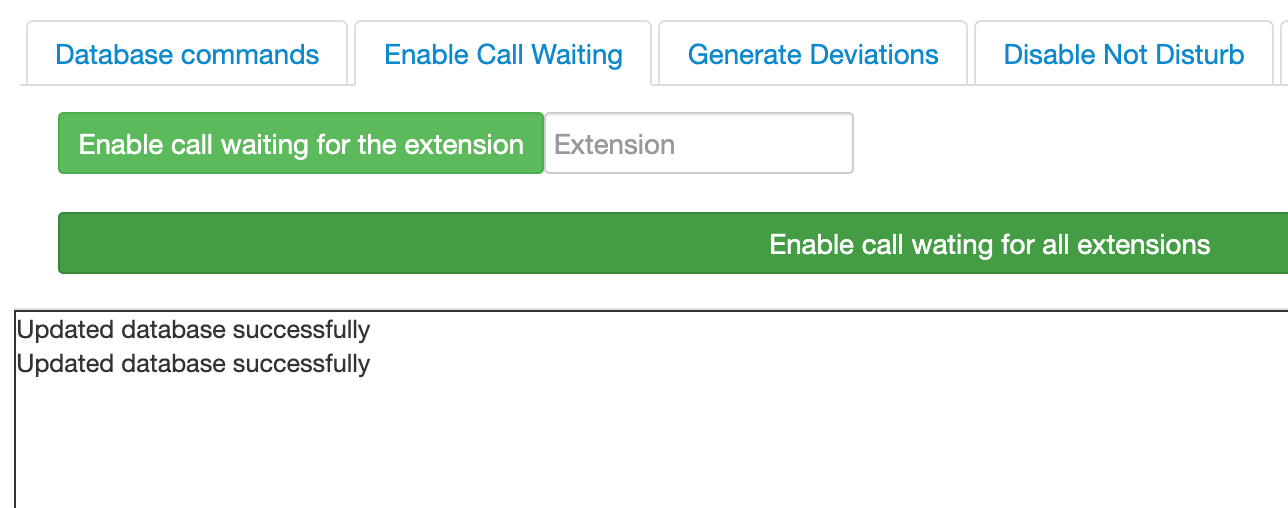
Botón “Enable call waiting for the extensión”: Se habilitará llamada en espera en la extensión que ingresemos en la caja de texto de la derecha.
Botón “Enable call waiting for all extensions”: Basta con dar clic en este botón para que se habilite la llamada en espera en todas las extensiones que existan.
Generate Deviations
Con este módulo podremos aplicar diferentes desvíos.
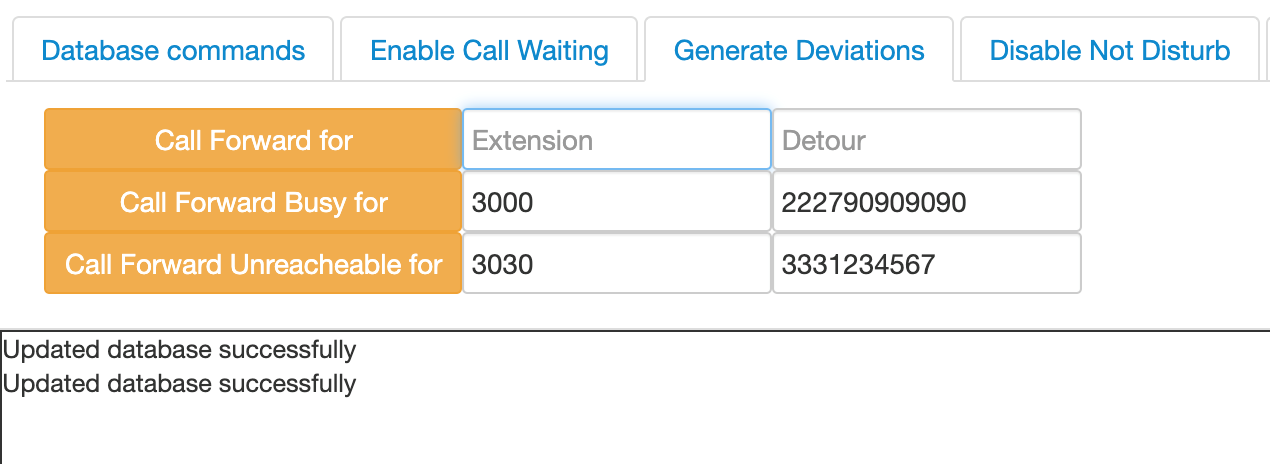
Para generar los desvíos de acuerdo a la necesidad que se requiera debemos ingresar los datos correspondientes, después presionar el botón correspondiente al desvío.
Extensión: Extensión a la que se aplicara el desvío.
Detour: Extensión o número a donde se realizará la llamada o desvío.
Botón “Call Forward for”: A través de este botón e ingresando los datos correspondientes para el desvío, se podrá aplicar un desvío en condicional, es decir, toda llamada que le hagan a la extensión será desviada en automático.
Botón “Call Forward Busy for”: A través de este botón activares el desvío en ocupado, es decir, el desvío aplicara solo si la extensión tiene una llamada activa.
Botón “Call Forward Unreacheable for”: A través de este botón se activará la llamada en no contestado, es decir la llamada será desviada solo si no se contesta, cabe mencionar que un desvío aplicado en esta modalidad no desviaría la llamada al buzón de voz.
Activar o Desactivar DND
Se puede realizar de dos maneras:
Directamente desde la extension que se desea Activar/Desactivar No Molestar teclear las siguientes marcaciones:
- ∗78 Activar no molestar.
- ∗79 Desactivar no molestar.
A través de la consola de ARAManager WEB
Loguearse al ARAManager WEB con sus respectivas credenciales.

Seleccionar en la parte superior izquierda la opcion de Monitor – Database Extension.
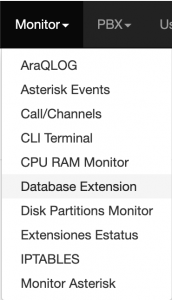
Una vez que se haya seleccionado la opcion de Database Extension, hacer clic en la opción de Not disturb para visualizar quienes tienen activado no molestar:
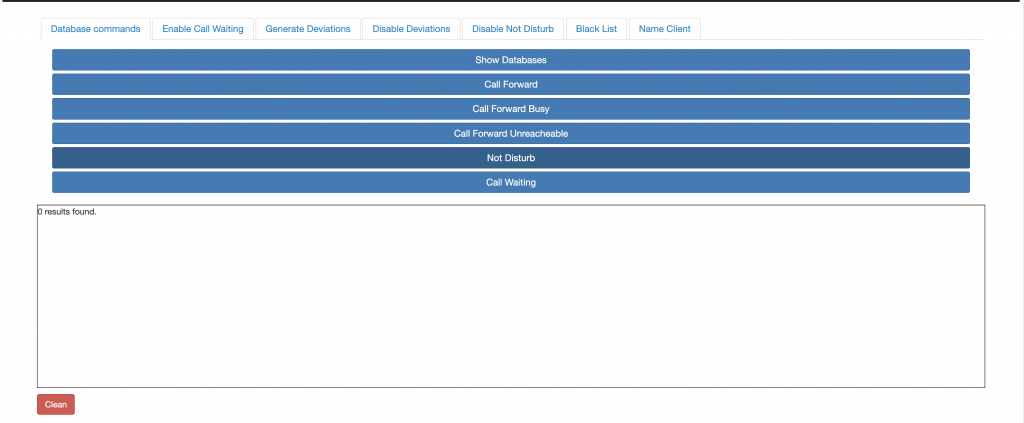
Para Activar/Desactivar no molestar es necesario seleccionar la pestaña numero 5 (Disable Not Disturb).
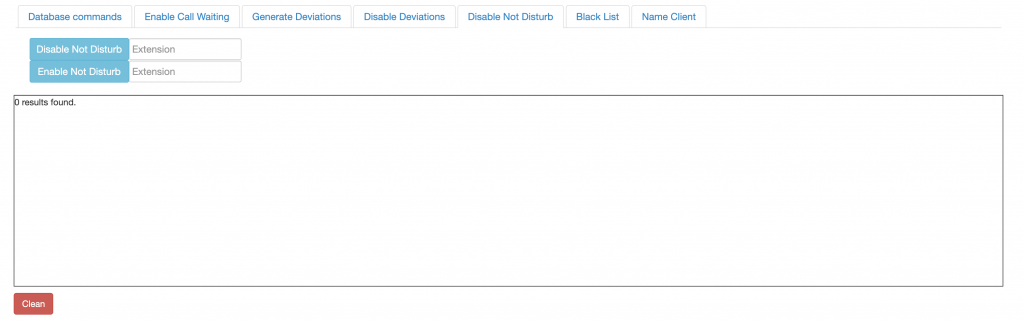
Dentro de la pestaña Disable Not Disturb mostrara 2 opciones
Disable Not Disturb (Desactivar No Molestar)
Enable Not Disturb (Activar No Molestar)
Para activar No Molestar es necesario primero colocar el numero de extension al cual se le quiere activar el no molestar dentro del recuadro correspondiente como el siguiente ejemplo:

Una vez que ya se tenga el número de la extension se presiona el botón de la izquierda Enable Not Disturb.
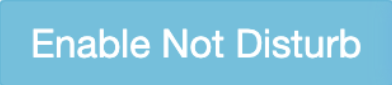
Para validar que se haya activado el no molestar es necesario seleccionar la pestaña 1 Database commands –> Not Disturb y ahí se podrá observar que la extensión que se introdujo ya tiene la opcion de DND activada.
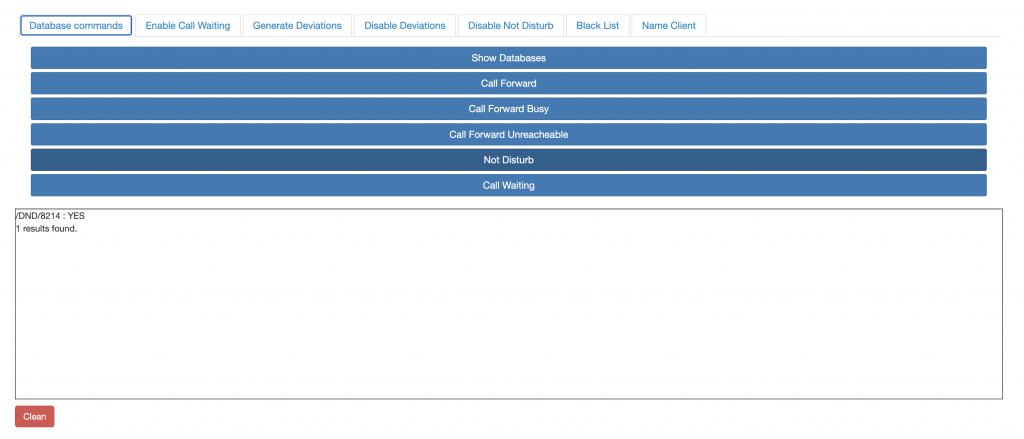
Para desactivar No Molestar es necesario primero colocar el numero de extension al cual se le quiere desactivar el no molestar dentro del recuadro correspondiente como el siguiente ejemplo:

Una vez que ya se tenga el número de la extension se presiona el botón de la izquierda Disable Not Disturb.

Para validar que se haya desactivado el no molestar en la extension que se introdujo es necesario seleccionar la pestaña 1 Database commands –> Not Disturb y ahí se podrá observar que la extensión que se introdujo ya no tiene la opcion de DND activada.
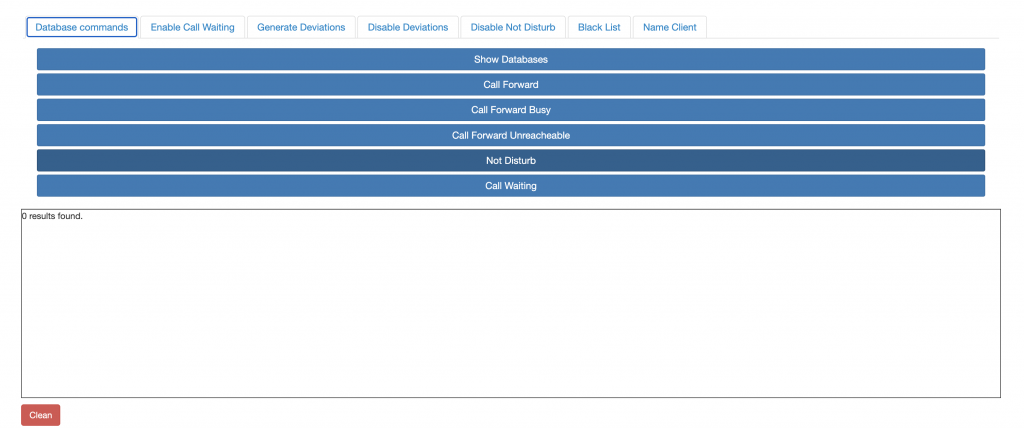
Black List
En este módulo se podrán bloquear los números de entrada, para esto se requiere de configuración previa en su RM-IP-PBX (consultar con soporte@voipmedia.net), este bloqueo de números permitirá restringir las llamadas de los números que requiera.
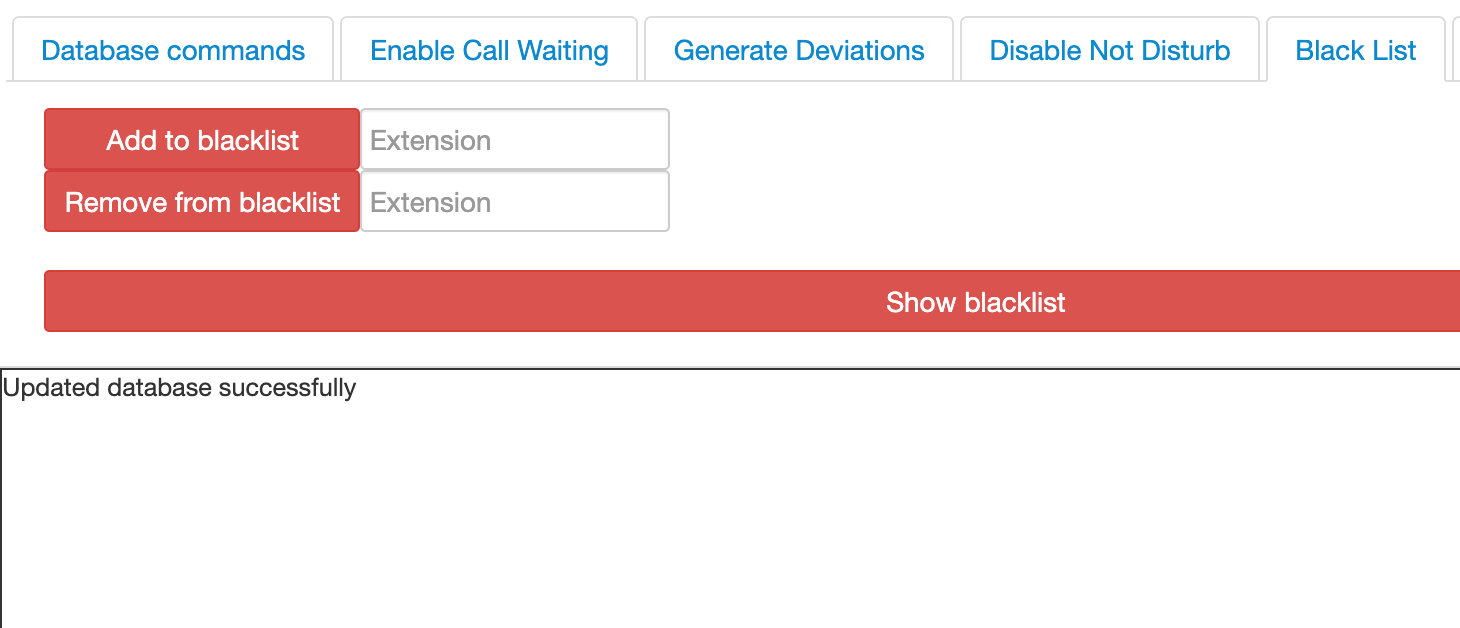
Botón “Add to blacklist”: Basta con ingresar el número a bloquear, en caso de números nacionales o celulares regularmente es a 10 dígitos, en caso de números del extranjero están sujetos a validación ya que puede variar la cantidad de dígitos
Ejemplos:
001XXXXXXXX o 1XXXXX
0052XXXXXXX o 52XXXXX
Botón “Remove from blacklist”: Para eliminar el número, se deberá ingresar tal y como este registrado en la lista, este lo podremos ver en el listado a través del botón Show blacklist.
Botón “Show blacklist”: Mostrará el listado de todos los números que se encuentran registrados en la lista.
Name Client
Name Client nos permite asignar nombre “CallerID (name)” al número de quien marca, facilitando el reconocimiento de quien nos esté llamando.
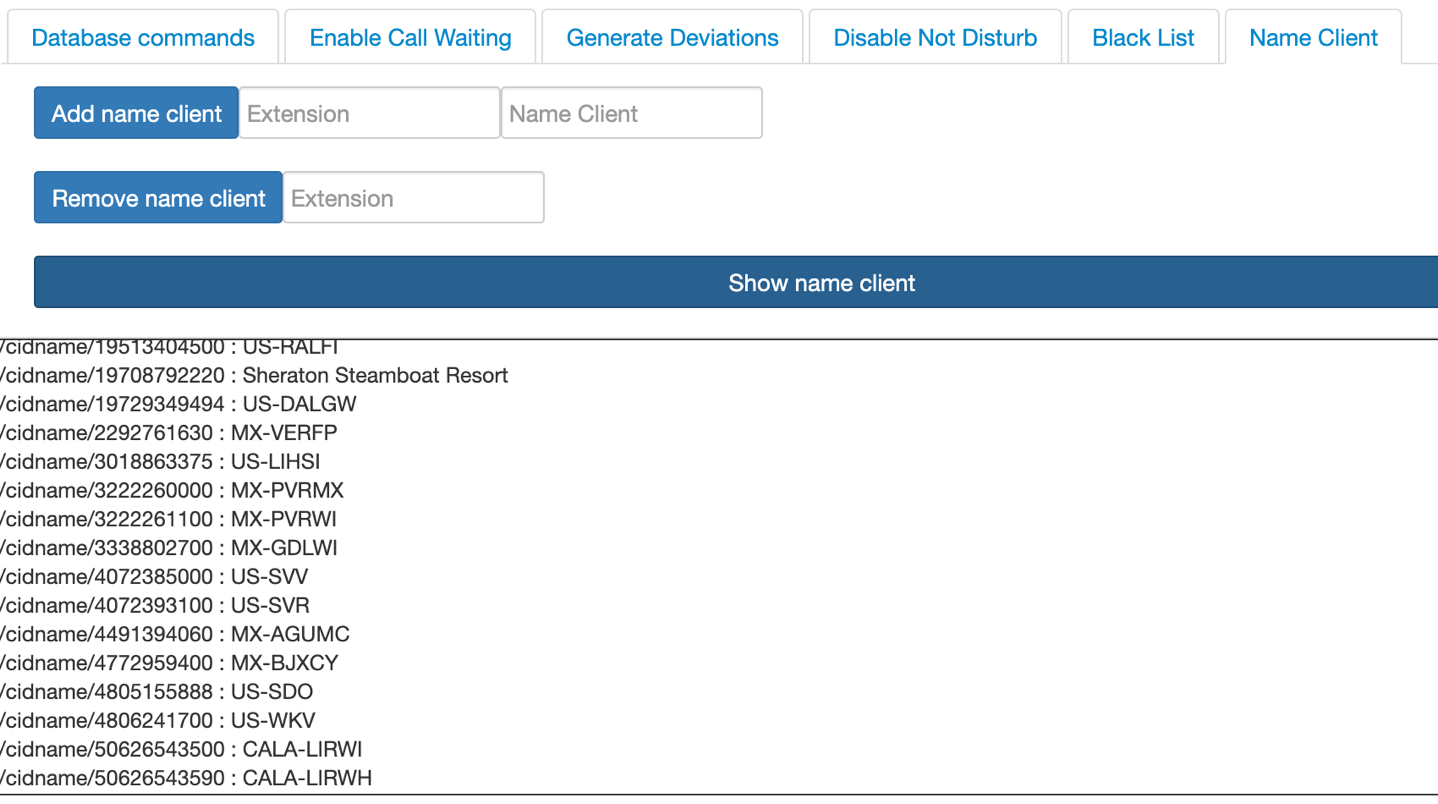
Para poder agregar un nombre a un número entrante, debemos ingresar los datos correspondientes, así como si queremos eliminar el registro.
Extensión: Número entrante o número al que se le asignara un nombre.
Name Client: Nombre que se le asignara.
Remove name cliente: Número que se eliminara.
Botón “Add name client”: A través de este podremos agregar el nombre al número.
Botón “Remove name client”: A través de este podremos eliminar el nombre del número y quedará fuera de la lista.
Botón “Show name client”: A través de este, podremos ver todos los nombres de los números que se guardan en esta lista de nombres.
En este módulo podemos visualizar las particiones que tiene el disco duro de nuestro PBX.
- Para acceder al módulo es necesario loguearse, seleccionar monitor y luego Disk Partitions Monitor:
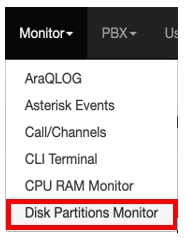
- Una vez que se haya seleccionado la opción de Disk Partition Monitor nos desplegara una página como la que se muestra a continuación.
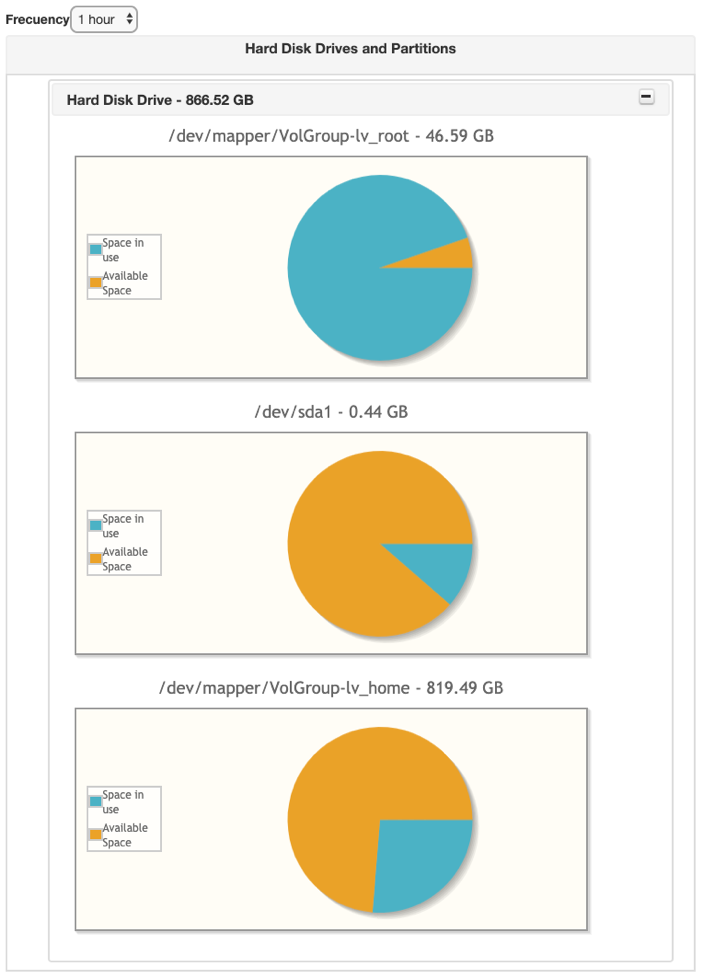
- La opción de Frecuency nos indica la frecuencia en que la interfaz consultara el espacio del Disco Duro.
- A continuación se describe cada particion.
/dev/mapper/VolGroup-lv_root = Espacio asignado para root o sistema
/dev/sda1 – 0.44 GB = Espacio asignado al booteo del sistema operativo
/dev/mapper/VolGroup-lv_home – 819.49 GB = Espacio destinado al almacenamiento de grabaciones o respaldo de archivos.
Éste módulo nos permite ver la salida de la consola del Conmutador, en la cual se ve todos los mensajes que se generan de la operación del conmutador.
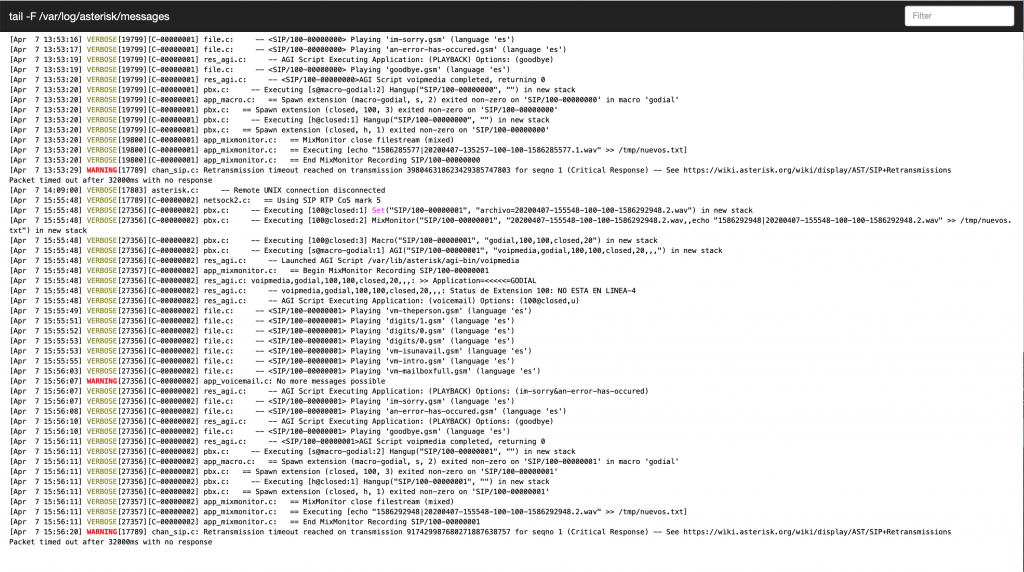
Menú filter
En la parte superior derecha de la página se encuentra este campo
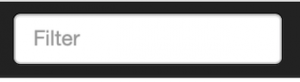
Donde se podrá realizar un filtro por la cadena de texto que se ingrese en el cuadro de texto.
Ejemplos de eventos que se muestran en la consola.
Registro de una extensión
[Apr 8 14:02:06] VERBOSE[28884] chan_sip.c: — Registered SIP ‘2273’ at 192.168.1.77:64746
Perdida de registro de una extensión
[Apr 8 14:08:19] NOTICE[28884] chan_sip.c: Peer ‘2270’ is now UNREACHABLE! Last qualify: 1
Desregistro de una extensión
[Apr 8 14:54:29] VERBOSE[28884] chan_sip.c: — Unregistered SIP ‘2270’
Marcación a una extensión.
[Apr 8 14:02:31] VERBOSE[28884][C-00000001] netsock2.c: == Using SIP RTP CoS mark 5
[Apr 8 14:02:31] VERBOSE[29606][C-00000001] pbx.c: — Executing [2273@vip:1] Set(«SIP/2270-00000001», «archivo=20200408-140231-2273-2270-1586372551.1.wav») in new stack
[Apr 8 14:02:31] VERBOSE[29606][C-00000001] pbx.c: — Executing [2273@vip:2] MixMonitor(«SIP/2270-00000001», «20200408-140231-2273-2270-1586372551.1.wav,,echo «1586372551|20200408-140231-2273-2270-1586372551.1.wav» >> /tmp/nuevos.txt») in new stack
[Apr 8 14:02:31] VERBOSE[29606][C-00000001] pbx.c: — Executing [2273@vip:3] Macro(«SIP/2270-00000001», «godial,2273,2273,closed,20») in new stack
[Apr 8 14:02:31] VERBOSE[29606][C-00000001] pbx.c: — Executing [s@macro-godial:1] AGI(«SIP/2270-00000001», «voipmedia,godial,2273,2273,closed,20,,,») in new stack
[Apr 8 14:02:31] VERBOSE[29606][C-00000001] res_agi.c: — Launched AGI Script /var/lib/asterisk/agi-bin/voipmedia
[Apr 8 14:02:31] VERBOSE[29607][C-00000001] app_mixmonitor.c: == Begin MixMonitor Recording SIP/2270-00000001
[Apr 8 14:02:31] VERBOSE[29606][C-00000001] res_agi.c: voipmedia,godial,2273,2273,closed,20,,,: >> Application=<<<<<=GODIAL
[Apr 8 14:02:31] VERBOSE[29606][C-00000001] res_agi.c: — voipmedia,godial,2273,2273,closed,20,,,: Status de Extension 2273: LIBRE-0
[Apr 8 14:02:31] VERBOSE[29606][C-00000001] res_agi.c: — AGI Script Executing Application: (Dial) Options: (SIP/2273,20,TtWwg)
[Apr 8 14:02:31] VERBOSE[29606][C-00000001] netsock2.c: == Using SIP RTP CoS mark 5
[Apr 8 14:02:31] VERBOSE[29606][C-00000001] app_dial.c: — Called SIP/2273
[Apr 8 14:02:31] VERBOSE[29606][C-00000001] app_dial.c: — SIP/2273-00000002 is ringing
[Apr 8 14:02:39] VERBOSE[29606][C-00000001] app_dial.c: — SIP/2273-00000002 answered SIP/2270-00000001
[Apr 8 14:02:46] VERBOSE[29606][C-00000001] res_agi.c: — AGI Script Executing Application: (Hangup) Options: ()
[Apr 8 14:02:46] VERBOSE[29606][C-00000001] res_agi.c: — <SIP/2270-00000001>AGI Script voipmedia completed, returning 4
[Apr 8 14:02:46] VERBOSE[29606][C-00000001] app_macro.c: == Spawn extension (macro-godial, s, 1) exited non-zero on ‘SIP/2270-00000001’ in macro ‘godial’
[Apr 8 14:02:46] VERBOSE[29606][C-00000001] pbx.c: == Spawn extension (vip, 2273, 3) exited non-zero on ‘SIP/2270-00000001’
[Apr 8 14:02:46] VERBOSE[29606][C-00000001] pbx.c: — Executing [h@vip:1] Hangup(«SIP/2270-00000001», «») in new stack
[Apr 8 14:02:46] VERBOSE[29606][C-00000001] pbx.c: == Spawn extension (vip, h, 1) exited non-zero on ‘SIP/2270-00000001’
Llamada de una extensión que no contesto a buzón de voz.
[Apr 8 13:43:34] VERBOSE[28884][C-00000000] netsock2.c: == Using SIP RTP CoS mark 5
[Apr 8 13:43:34] VERBOSE[28912][C-00000000] pbx.c: — Executing [2273@vip:1] Set(«SIP/2270-00000000», «archivo=20200408-134334-2273-2270-1586371414.0.wav») in new stack
[Apr 8 13:43:34] VERBOSE[28912][C-00000000] pbx.c: — Executing [2273@vip:2] MixMonitor(«SIP/2270-00000000», «20200408-134334-2273-2270-1586371414.0.wav,,echo «1586371414|20200408-134334-2273-2270-1586371414.0.wav» >> /tmp/nuevos.txt») in new stack
[Apr 8 13:43:34] VERBOSE[28912][C-00000000] pbx.c: — Executing [2273@vip:3] Macro(«SIP/2270-00000000», «godial,2273,2273,closed,20») in new stack
[Apr 8 13:43:34] VERBOSE[28912][C-00000000] pbx.c: — Executing [s@macro-godial:1] AGI(«SIP/2270-00000000», «voipmedia,godial,2273,2273,closed,20,,,») in new stack
[Apr 8 13:43:34] VERBOSE[28912][C-00000000] res_agi.c: — Launched AGI Script /var/lib/asterisk/agi-bin/voipmedia
[Apr 8 13:43:34] VERBOSE[28913][C-00000000] app_mixmonitor.c: == Begin MixMonitor Recording SIP/2270-00000000
[Apr 8 13:43:34] VERBOSE[28912][C-00000000] res_agi.c: voipmedia,godial,2273,2273,closed,20,,,: >> Application=<<<<<=GODIAL
[Apr 8 13:43:34] VERBOSE[28912][C-00000000] res_agi.c: — voipmedia,godial,2273,2273,closed,20,,,: Status de Extension 2273: NO ESTA EN LINEA-4
[Apr 8 13:43:34] VERBOSE[28912][C-00000000] res_agi.c: — AGI Script Executing Application: (voicemail) Options: (2273@closed,u)
[Apr 8 13:43:35] NOTICE[28912][C-00000000] res_rtp_asterisk.c: Unknown RTP codec 126 received from ‘192.168.1.77:59082’
[Apr 8 13:43:35] VERBOSE[28912][C-00000000] file.c: — <SIP/2270-00000000> Playing ‘vm-theperson.gsm’ (language ‘es’)
[Apr 8 13:43:37] VERBOSE[28912][C-00000000] file.c: — <SIP/2270-00000000> Playing ‘digits/2.gsm’ (language ‘es’)
[Apr 8 13:43:38] VERBOSE[28912][C-00000000] file.c: — <SIP/2270-00000000> Playing ‘digits/2.gsm’ (language ‘es’)
[Apr 8 13:43:39] VERBOSE[28912][C-00000000] file.c: — <SIP/2270-00000000> Playing ‘digits/7.gsm’ (language ‘es’)
[Apr 8 13:43:40] VERBOSE[28912][C-00000000] file.c: — <SIP/2270-00000000> Playing ‘digits/3.gsm’ (language ‘es’)
[Apr 8 13:43:41] VERBOSE[28912][C-00000000] file.c: — <SIP/2270-00000000> Playing ‘vm-isunavail.gsm’ (language ‘es’)
[Apr 8 13:43:43] VERBOSE[28912][C-00000000] file.c: — <SIP/2270-00000000> Playing ‘vm-intro.gsm’ (language ‘es’)
[Apr 8 13:43:51] VERBOSE[28912][C-00000000] file.c: — <SIP/2270-00000000> Playing ‘beep.gsm’ (language ‘es’)
[Apr 8 13:43:51] VERBOSE[28912][C-00000000] app_voicemail.c: — Recording the message
[Apr 8 13:43:51] VERBOSE[28912][C-00000000] app.c: — x=0, open writing: /var/spool/asterisk/voicemail/closed/2273/tmp/6EmPNs format: wav49, 0x7f21d8009958
[Apr 8 13:43:51] VERBOSE[28912][C-00000000] app.c: — x=1, open writing: /var/spool/asterisk/voicemail/closed/2273/tmp/6EmPNs format: gsm, 0x7f21d800a798
[Apr 8 13:43:51] VERBOSE[28912][C-00000000] app.c: — x=2, open writing: /var/spool/asterisk/voicemail/closed/2273/tmp/6EmPNs format: wav, 0x7f21d800b198
[Apr 8 13:43:54] VERBOSE[28912][C-00000000] app.c: — User hung up
[Apr 8 13:43:54] VERBOSE[28912][C-00000000] res_agi.c: — <SIP/2270-00000000>AGI Script voipmedia completed, returning 4
[Apr 8 13:43:54] VERBOSE[28912][C-00000000] app_macro.c: == Spawn extension (macro-godial, s, 1) exited non-zero on ‘SIP/2270-00000000’ in macro ‘godial’
[Apr 8 13:43:54] VERBOSE[28912][C-00000000] pbx.c: == Spawn extension (vip, 2273, 3) exited non-zero on ‘SIP/2270-00000000’
[Apr 8 13:43:54] VERBOSE[28912][C-00000000] pbx.c: — Executing [h@vip:1] Hangup(«SIP/2270-00000000», «») in new stack
[Apr 8 13:43:54] VERBOSE[28912][C-00000000] pbx.c: == Spawn extension (vip, h, 1) exited non-zero on ‘SIP/2270-00000000’
Ataque a conmutador desde internet
[Apr 8 14:00:11] NOTICE[28884] chan_sip.c: Registration from ‘»100″ <sip:100@187.212.76.6>’ failed for ‘37.49.226.105:5374’ – Wrong password
[Apr 8 14:00:11] NOTICE[28884] chan_sip.c: Registration from ‘»100″ <sip:100@187.212.76.6>’ failed for ‘37.49.226.105:5374’ – Wrong password
[Apr 8 14:00:12] NOTICE[28884] chan_sip.c: Registration from ‘»100″ <sip:100@187.212.76.6>’ failed for ‘37.49.226.105:5374’ – Wrong password
[Apr 8 14:00:12] NOTICE[28884] chan_sip.c: Registration from ‘»100″ <sip:100@187.212.76.6>’ failed for ‘37.49.226.105:5374’ – Wrong password
[Apr 8 14:00:12] NOTICE[28884] chan_sip.c: Registration from ‘»100″ <sip:100@187.212.76.6>’ failed for ‘37.49.226.105:5374’ – Wrong password
[Apr 8 14:00:12] NOTICE[28884] chan_sip.c: Registration from ‘»100″ <sip:100@187.212.76.6>’ failed for ‘37.49.226.105:5374’ – Wrong password
[Apr 8 14:00:12] NOTICE[28884] chan_sip.c: Registration from ‘»100″ <sip:100@187.212.76.6>’ failed for ‘37.49.226.105:5374’ – Wrong password
[Apr 8 14:00:12] NOTICE[28884] chan_sip.c: Registration from ‘»100″ <sip:100@187.212.76.6>’ failed for ‘37.49.226.105:5374’ – Wrong password
[Apr 8 14:00:12] NOTICE[28884] chan_sip.c: Registration from ‘»100″ <sip:100@187.212.76.6>’ failed for ‘37.49.226.105:5374’ – Wrong password
[Apr 8 14:00:12] NOTICE[28884] chan_sip.c: Registration from ‘»100″ <sip:100@187.212.76.6>’ failed for ‘37.49.226.105:5374’ – Wrong password
[Apr 8 14:00:12] NOTICE[28884] chan_sip.c: Registration from ‘»100″ <sip:100@187.212.76.6>’ failed for ‘37.49.226.105:5374’ – Wrong password
[Apr 8 14:00:12] NOTICE[28884] chan_sip.c: Registration from ‘»100″ <sip:100@187.212.76.6>’ failed for ‘37.49.226.105:5374’ – Wrong password
[Apr 8 14:00:12] NOTICE[28884] chan_sip.c: Registration from ‘»100″ <sip:100@187.212.76.6>’ failed for ‘37.49.226.105:5374’ – Wrong password
[Apr 8 14:00:12] NOTICE[28884] chan_sip.c: Registration from ‘»100″ <sip:100@187.212.76.6>’ failed for ‘37.49.226.105:5374’ – Wrong password
[Apr 8 14:00:12] NOTICE[28884] chan_sip.c: Registration from ‘»100″ <sip:100@187.212.76.6>’ failed for ‘37.49.226.105:5374’ – Wrong password
[Apr 8 14:00:12] NOTICE[28884] chan_sip.c: Registration from ‘»100″ <sip:100@187.212.76.6>’ failed for ‘37.49.226.105:5374’ – Wrong password
[Apr 8 14:00:12] NOTICE[28884] chan_sip.c: Registration from ‘»100″ <sip:100@187.212.76.6>’ failed for ‘37.49.226.105:5374’ – Wrong password
[Apr 8 14:00:12] NOTICE[28884] chan_sip.c: Registration from ‘»100″ <sip:100@187.212.76.6>’ failed for ‘37.49.226.105:5374’ – Wrong password
[Apr 8 14:00:12] NOTICE[28884] chan_sip.c: Registration from ‘»100″ <sip:100@187.212.76.6>’ failed for ‘37.49.226.105:5374’ – Wrong password
[Apr 8 14:00:12] NOTICE[28884] chan_sip.c: Registration from ‘»100″ <sip:100@187.212.76.6>’ failed for ‘37.49.226.105:5374’ – Wrong password
Ataque desde internet a manager de conmutador
[Apr 8 15:13:58] NOTICE[31922] manager.c: 46.101.113.77 tried to authenticate with nonexistent user ‘cron’
[Apr 8 15:13:58] NOTICE[31922] manager.c: 46.101.113.77 failed to authenticate as ‘cron’

